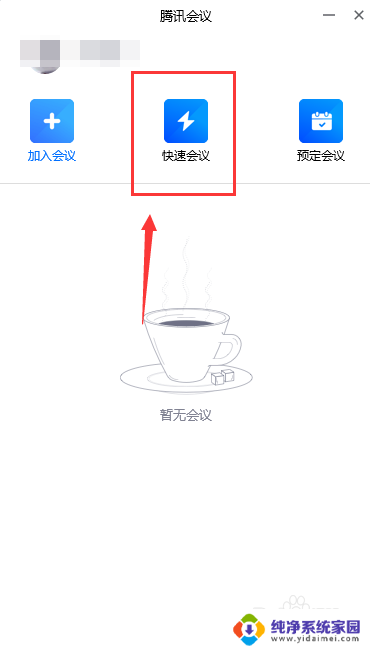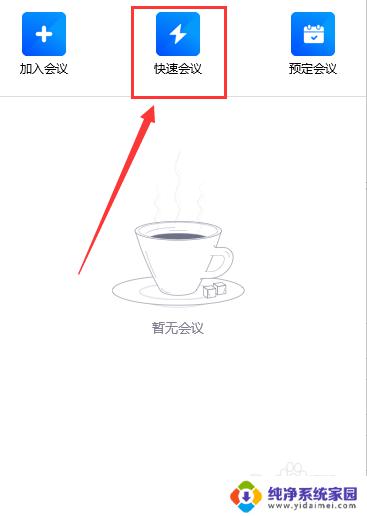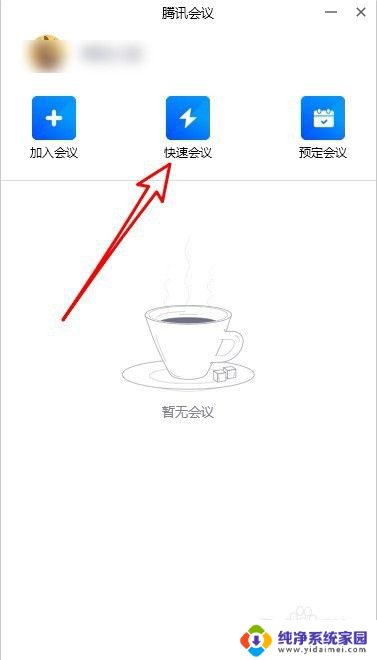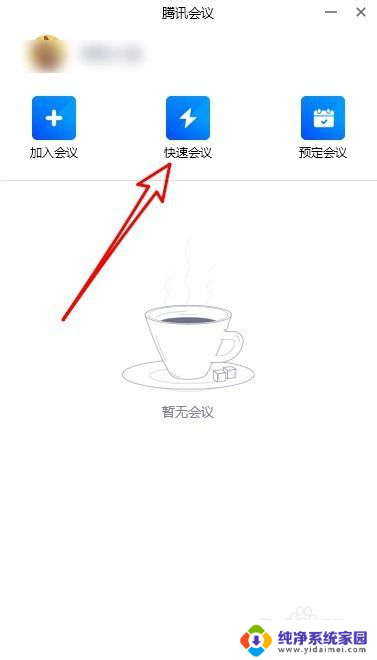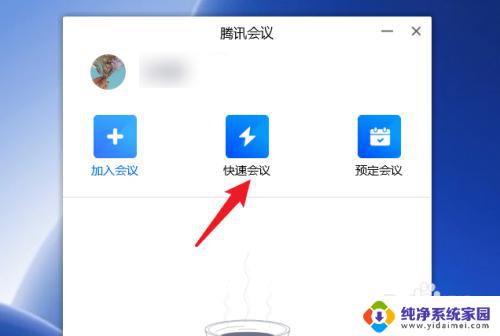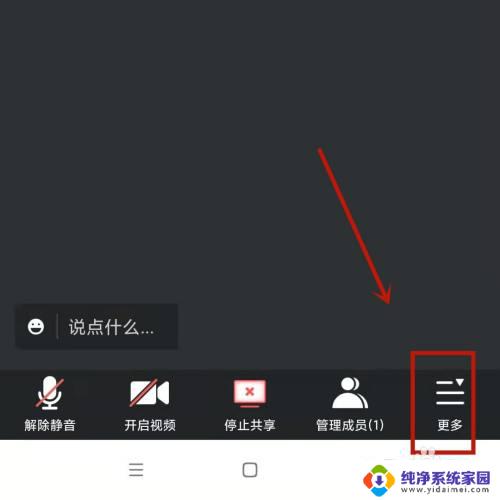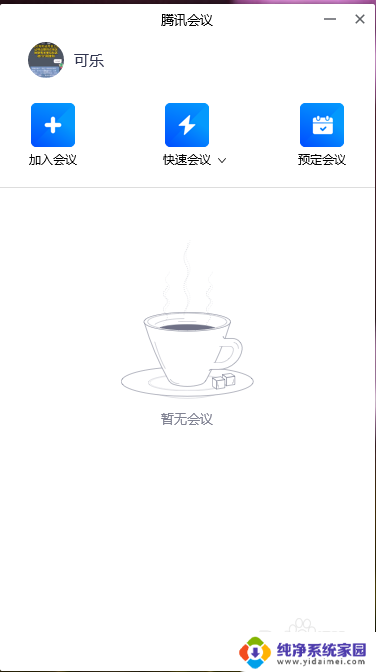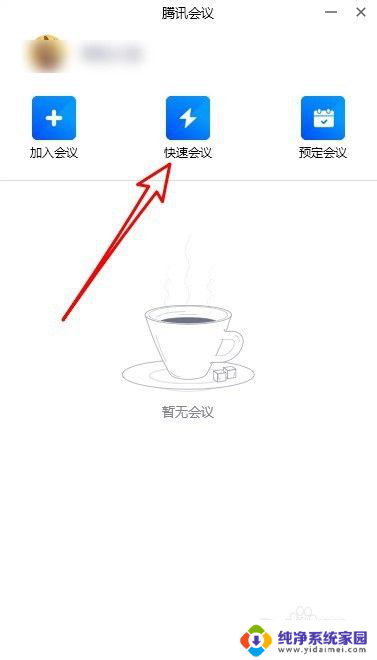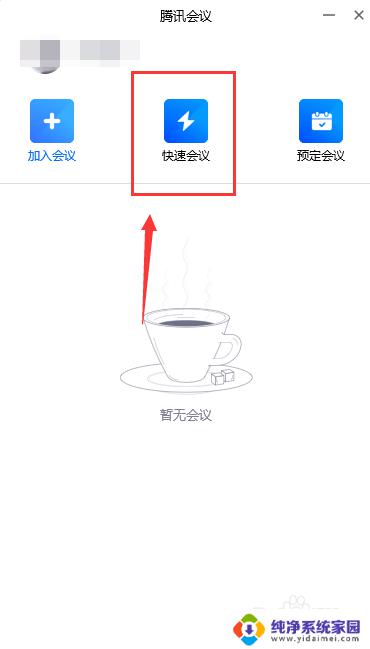电脑上腾讯会议共享屏幕怎么用 腾讯会议屏幕共享功能怎么使用
更新时间:2024-02-25 09:43:51作者:jiang
在现代社会中随着科技的不断进步,人们越来越依赖于电脑和网络来进行各种工作和学习,而在这个数字化时代,腾讯会议作为一种高效的远程会议工具,正逐渐成为人们沟通的首选。其中腾讯会议的屏幕共享功能更是为用户提供了便利。通过屏幕共享,用户可以将自己的电脑内容分享给其他与会人员,实现信息共享和互动交流。究竟如何在电脑上使用腾讯会议的屏幕共享功能呢?下面将为您详细介绍。
步骤如下:
1.首先在手机上打开腾讯会议开会界面,然后点击“共享屏幕”。
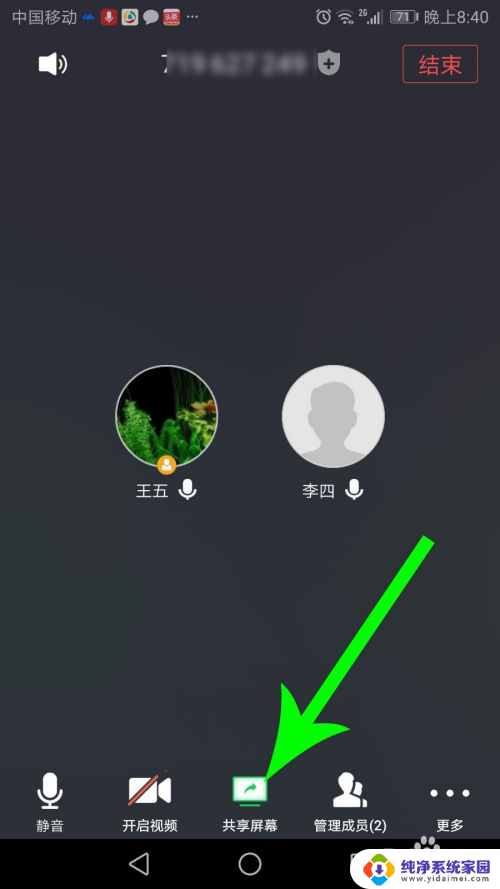
2.打开提示弹窗后勾选“不再提示”,然后点击“立即开始”。
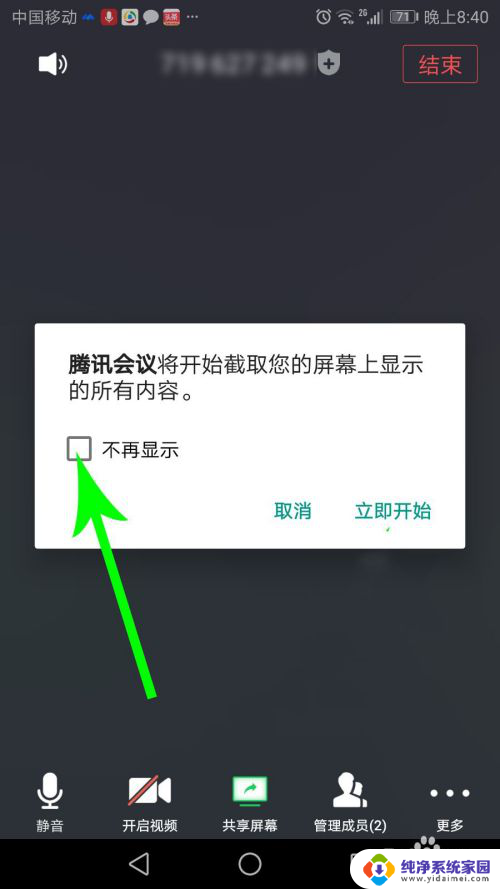
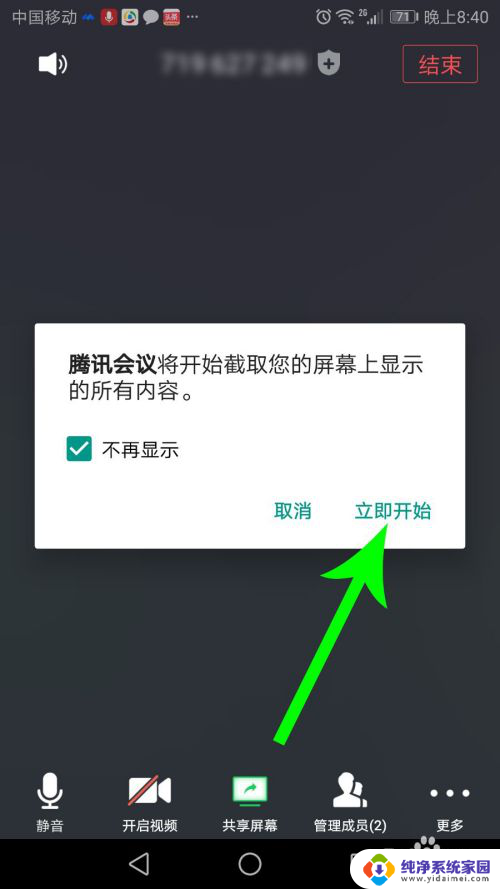
3.打开“可在其他应用上层显示的应用”设置界面,然后点击灰色“开关”按钮。按钮变成蓝色后点击“返回”图标。
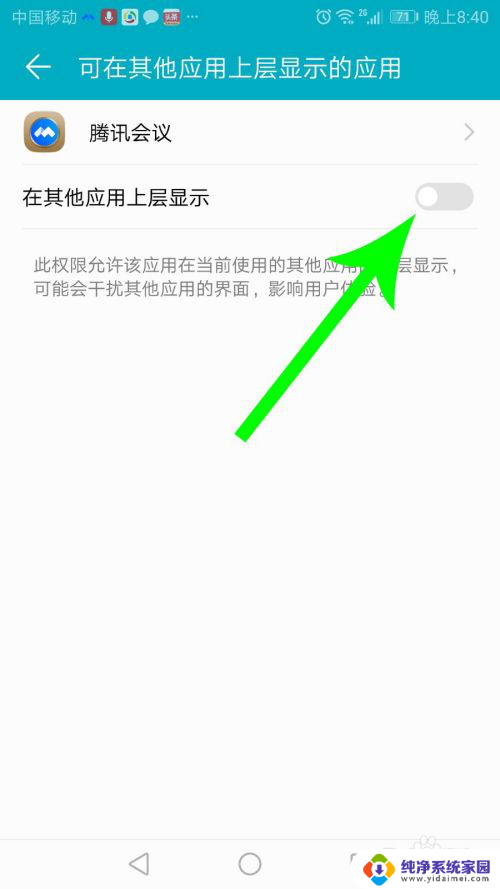
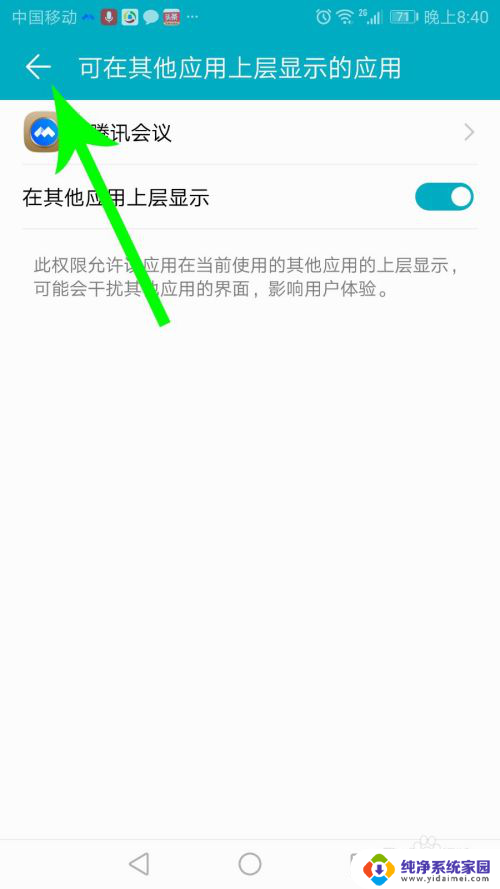
4.打开开会界面共享屏幕功能同时开启,会议中的其他人均可通过电脑、手机观看自己的手机屏幕。想要停止屏幕共享时,则点击“停止共享”按钮即可。
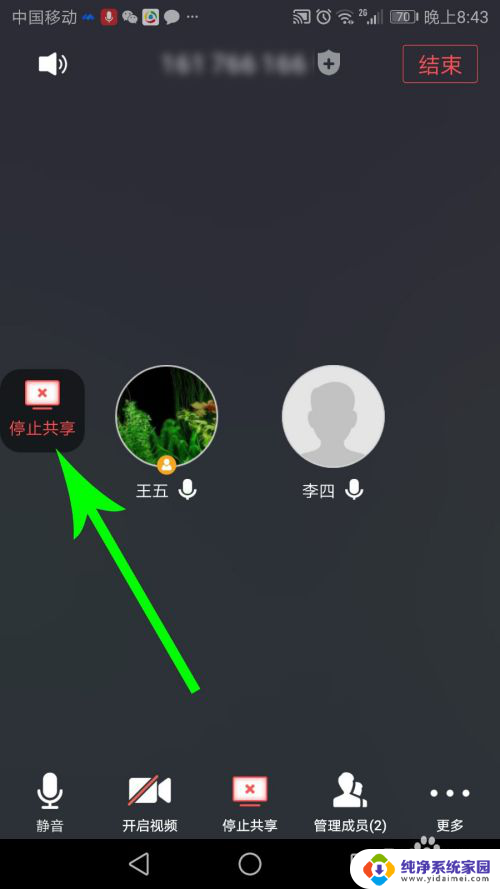
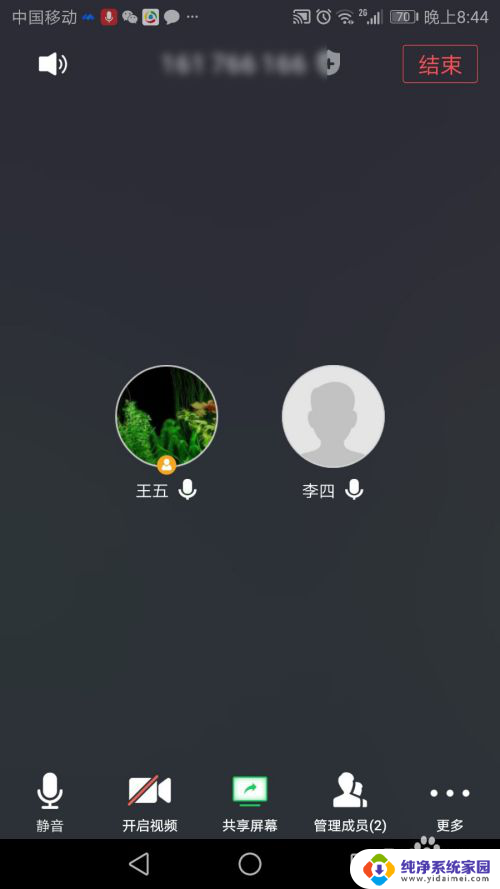
以上就是电脑上腾讯会议共享屏幕的使用方法,如果遇到这种情况,您可以按照以上小编提供的方法来解决,希望这能对大家有所帮助。